Ayuda online de GoodBarber
Video: YouTube, Dailymotion, Vimeo, WMaker, etc.
Par conectar un canal de vídeo a tu aplicación GoodBarber, puedes añadir una secciónn y elegir entre estos seis tipos de fuentes:
- YouTube
- Dailymotion
- Vimeo
- WMaker
- Video Podcast (RSS)
- Feed personalizado
Conectar un canal de YouTube
Para conectar un canal de YouTube a tu aplicación GoodBarber, deberás usar tu nombre de usuario o ID de canal y crear una clave API de YouTube.
El proceso se describe en detalle en la ayuda en línea: YouTube.
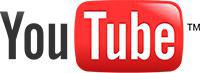
Conectar un canal de Dailymotion
Si eres un usuario de Dailymotion ya lo conocerás: aparece en la URL de tu perfil.
Por ejemplo, el nombre de usuario de "D8TV" se encuentra al final en esta URL: http://www.dailymotion.com/D8TV.

Conectar un canal de Vimeo
Conectar un canal de Vimeo es muy fácil.
Haz clic en el botón "Request an access to the service" para activar la fuente. Serás redireccionado a la página de Vimeo para que permitas a GoodBarber acceder a tu contenido.
Confirma la autorización para regresar a tu back office GB y completar el proceso.
Asegúrate de seguir tu propio canal de Vimeo para poder seleccionarlo entre los filtros.

Conectar una WebTV WMaker
- URL de tu WebTVWMaker
- Login: tu ID de cuenta
- Password:tu contraseña

Conecta Video Podcast feed
Puedes usar un feed RSS que contiene los vídeo podcast como fuente de tu sección de video.
En este caso, sólo tienes que introducir el URL de la fuente RSS. Éste debe respetar las especificaciones dadas por iTunes para los feeds podcasts, se describe en la web de Apple.
Una vez que tu fuente RSS está en funcionamiento, basta con introducir la URL en la configuración de la sección, y hacer clic en "Añadir".
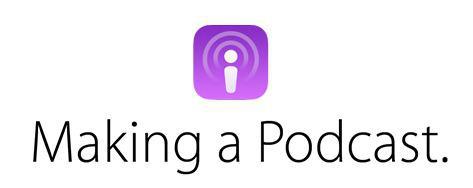
Conecta un feed Personalizado
Para fuentes que no están en esta lista, es posible crear un feed personalizado (desarrolladores solamente).
Por favor lea esta ayuda en línea.
 Diseño
Diseño